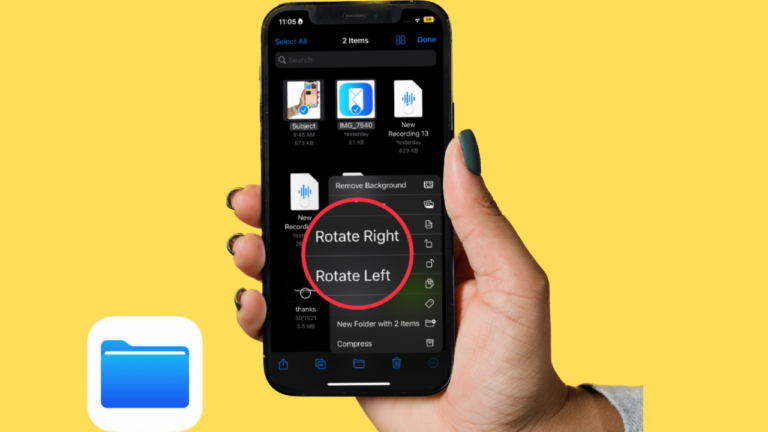Что такое «Защита от украденного устройства» на iPhone и как ее использовать?
Во многом из-за гораздо более высокой стоимости при перепродаже iPhone, похоже, никогда не потеряет своего очарования. Хотя зрители не могут не взглянуть на культовый логотип и знаменитый дизайн, воры никогда не упускают возможности украсть ваш iPhone – всеми правдами и неправдами. Конечно, вы можете активировать буквенно-цифровой пароль, а также включить «Блокировку активации», чтобы защитить свой iPhone. Но что, если кому-то удалось взломать пароль вашего устройства, не окажутся ли ваши конфиденциальные настройки под огромной угрозой? Да, они будут!
Чтобы усилить защиту от кражи, Apple представила новую функцию безопасности под названием «Защита украденных устройств». Читайте дальше, чтобы узнать, как включить и использовать «Защиту от украденных устройств» на вашем iPhone, чтобы он получил дополнительный уровень защиты – раньше, чем позже…
Включите и используйте «Защиту от украденных устройств» на iPhone
Для большей наглядности давайте разберем все ключевые моменты подробно!
Что такое защита от украденных устройств и как она работает?
Как следует из самого термина, «Защита украденного устройства» призвана защитить конфиденциальные настройки вашего устройства, даже если оно стало жертвой воров. Когда ваш iPhone уходит из знакомых мест, таких как дом или офис, для доступа к определенным данным требуется аутентификация с помощью Face ID или Touch ID в зависимости от модели вашего iPhone.
Чтобы еще больше усилить этот щит безопасности, Apple также вводит хорошую часовую задержку, чтобы предотвратить быстрые изменения настроек безопасности вашего устройства iOS. Из-за отсутствия резервной копии пароля вы или кто-либо другой не сможете использовать пароль для обхода Face ID/Touch ID.
Какие функции блокируются с помощью Face ID или Touch ID при включенной защите от украденных устройств?
Если вам интересно, какие функции безопасности блокируются биометрической аутентификацией, когда действует «Защита от украденных устройств», ознакомьтесь с пунктами ниже:
- Удаление всего контента и настроек
- Отключение режима пропажи
- Просмотр ключей доступа, сохраненных в «Связке ключей iCloud»
- Использование паролей связки ключей iCloud
- Подача заявки на новую Apple Card
- Просмотр виртуальной карты Apple Card
- Использование сохраненных способов оплаты в Apple Safari
- Настройка нового устройства с помощью iPhone
- Взятие Apple Cash
- Сохранение действий в Apple Wallet
Как указано выше, поскольку перечисленные выше действия заблокированы с помощью Face ID/Touch ID, воры не могут использовать пароль для обхода биометрической аутентификации.
Какие действия выполняются с задержкой в 1 час при активации защиты от украденного устройства?
Теперь пришло время перечислить все действия, которые требуют часовой задержки при включении защиты от украденных устройств.
- Отключение защиты от украденных устройств (конечно, это действительно имеет смысл, не так ли?)
- Отключение функции «Найти мой»
- Изменение пароля вашего iPhone
- Изменение пароля Apple ID
- Добавление/удаление Touch ID/Face ID
- Добавление/удаление доверенного устройства
- Добавление/удаление доверенного номера телефона
- Добавление/удаление ключа восстановления
- Добавление/удаление контакта для восстановления
Каковы требования для использования «Защиты от украденных устройств»?
Имейте в виду, что для активации «Защиты от украденных устройств» требуется iOS 17.3 или более поздняя версия. Поэтому зайдите в приложение «Настройки» -> «Основные» -> «Обновление программного обеспечения» -> проверьте наличие последнего обновления и установите его заранее, если вы еще этого не сделали. Говоря о совместимости устройств, вам понадобится iPhone XS/XR или новее.

Как включить «Защиту от украденного устройства» на iPhone
На вашем iPhone под управлением iOS 17.3 или новее перейдите в приложение «Настройки».
- В меню «Настройки» прокрутите вниз и выберите «Face ID и пароль» или «Touch ID и пароль» в соответствии с моделью вашего устройства.
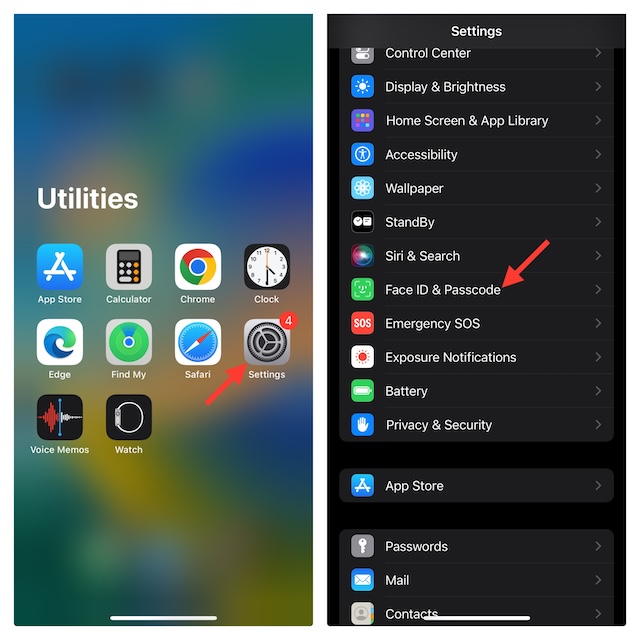
- Введите пароль вашего устройства в приглашении, чтобы продолжить.
- Наконец, прокрутите вниз до «Защита украденного устройства» раздел и нажмите на «Включить защиту» чтобы активировать его.

В дальнейшем Face ID/Touch ID станет обязательным для доступа к режиму пропажи, паролям связки ключей iCloud, а также возможности совершать покупки в Safari или стирать данные на iPhone.
Навсегда отключите защиту от украденных устройств на вашем устройстве iOS
Если вы когда-нибудь захотите избавиться от этого защитного щита по какой-либо личной причине, вы также можете без проблем отключить его.
- Перейдите в приложение «Настройки» на своем iPhone -> Face ID и пароль/Touch ID и пароль -> нажмите Выключить защиту и вы готовы идти!